WIFI是当今生活中不可缺少的,我们在使用手机,笔记本,电视都需要使用到WIFI的连接才能正常的使用,特别方便我们的生活,最近有小伙伴发现自己的win7没有网络列表,那么当我们的win7没有无线网络列表怎么解决呢,接下来小编就把方法教给大家,我们一起来学习下吧。
1、首先我们打开网络连接里是没有看见无线网络列表选项的。
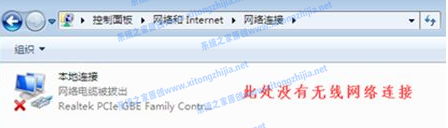
2、在桌面右键点击计算机,选择”管理“选项。

3、进入到页面,然后我们选择设备管理器。

4、接着查看“网络适配器”的作用,发现网卡驱动并没有问题。
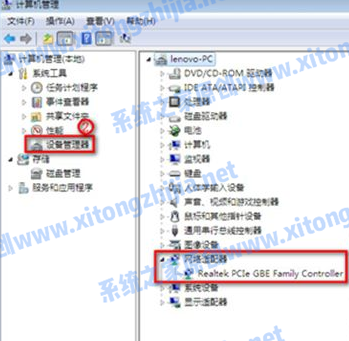
5、这种情况一般是BIOS设置中的无线开关关闭了,或者无线硬件故障,我们需要打开BIOS设置解决即可。
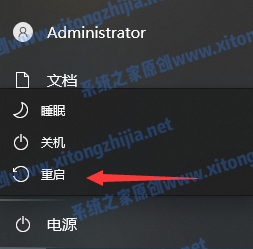
6、重启电脑后,连续按F2键进BIOS,”Configuration“页面”Wireless LAN Support“保证是”Enabled“状态,如果是”Disabled“状态,我们就需要进行修改。
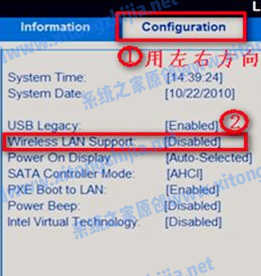
7、修改完成后重启电脑问题就解决啦。
以上就是win7没有无线网络列表的解决方法,希望能够帮助到大家。
电脑显示不出wifi列表?
1、电脑重启一下,有可能是临时没有加载出来。2、如果不是电脑临时性没有加载出来,那就是设置问题。桌面上找到”此电脑“选中后,单击右键找到”管理“选项。点击设备管理器,网络适配器,确定无线网卡是否安装驱动。3、驱动要是也装了,那就在设置中打开网络共享中心,点更改适配器设置。对应无线网络连接要开启,没有的话,右键弹出下拉列表点击启用。启用后右键无线网络连接,在下拉列表点击连接即可。
装完win7系统之后为什么无线网没有了?
首先,你的电脑要有无线设备。其次,要打开设备并安装好无线网卡驱动,笔记本电脑一般都有无险设备开关,关闭了自然不能使用;有的电脑虽有无线设备,但系统镜像集成无线网卡驱动中并不包含该无线设备,就需要你按照驱动,可以借助驱动精灵或者驱动人生,自动引导完成,如果你不能上网,可以用U盘到其它电脑上下载驱动精灵或者驱动人生网卡版安装到你电脑上。
1、打开win7系统桌面右下角的网络图标发现没有显示无线网络列表。在“开始”菜单打开控制面板,选择控制面板右上角的查看方式为“小图标”。
2、找到“Windows移动中心”,鼠标点击打开,若自己的无线网络被关闭,则点击“打开无线”按钮,便成功启用了无线网络功能,您的无线网络列表就可以显示。
3、下面检查设备驱动是否正常。鼠标右击桌面“计算机”图标,在出现的上下文菜单中选择“管理”。
4、打开“计算机管理”窗体后,依次定位到“系统工具 ->设备管理器 ->网络适配器”。
5、下面重新启用驱动程序。找到自己的无线网络驱动程序,右击此项,在弹出的菜单列表中选择“禁用”。可以看到,此时无线网络驱动项的图标中出现了向下箭头,表示已禁用无线网络驱动。接着再次右击它,在右键菜单中选择“启用”即可。
6、如果您的无线网络还是有问题,执行以下操作。若您没有安装或长时间未更新无线网络设备驱动,请打开驱动精灵等软件,安装或更新自己的无线网络驱动程序。如图所示,找到“无线网卡”驱动,然后安装或更新。
7、如果通过系统软件设置的方法没有解决此问题,那就有可能是硬件问题了,此时,您只有送修检查自己的无线网卡是否损坏。若出现如下能搜索到周围的无线网络,你便可以使用无线网络功能了。
